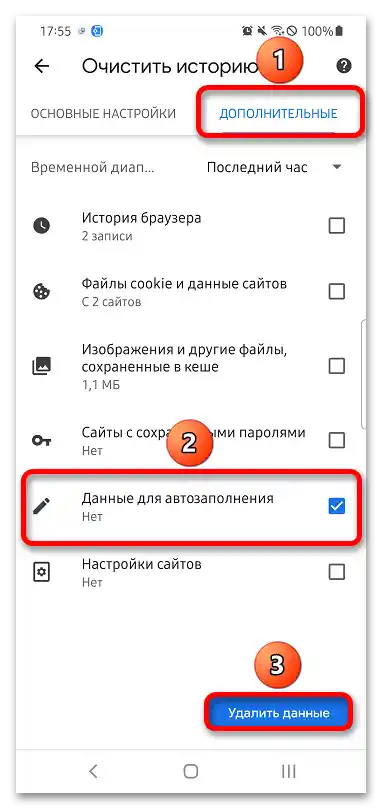Možnosť 1: Počítač
Google Chromemá funkcie na pohodlné nastavenie mnohých parametrov, vrátane automatického vyplňovania.
- Kliknite na tlačidlo otvorenia menu a vyberte "Nastavenia".
- Prejdite na kartu "Heslá".
- Prepnite prepínač "Nabízať ukladanie hesiel" doľava.
- Vráťte sa na hlavnú stránku ovládacieho panela prehliadača. Otvorte sekciu "Spôsoby platby". Vypnite automatické dopĺňanie platobných informácií.
- Znova prejdite k zoznamu sekcií nastavení. Vyberte "Adresy a iné údaje". Vypnite možnosť ukladania a automatizovaného zadávania podobných údajov.
- Keďže predtým uložené heslá sa stále budú ponúkať na navštívených webových stránkach, bude potrebné odstrániť údaje automatického vyplňovania. Samotné heslá však zostanú v Google Chrome a nezmiznú z priradeného účtu Google. V celkovom menu nastavení nájdite tlačidlo "Vymazať históriu" a kliknite naň.
- Objaví sa okno. V ňom prejdite do sekcie "Rozšírené", zaškrtnite políčka vedľa "Heslá a iné údaje na prihlásenie" a "Údaje na automatické vyplňovanie", potom kliknite na "Odstrániť údaje".
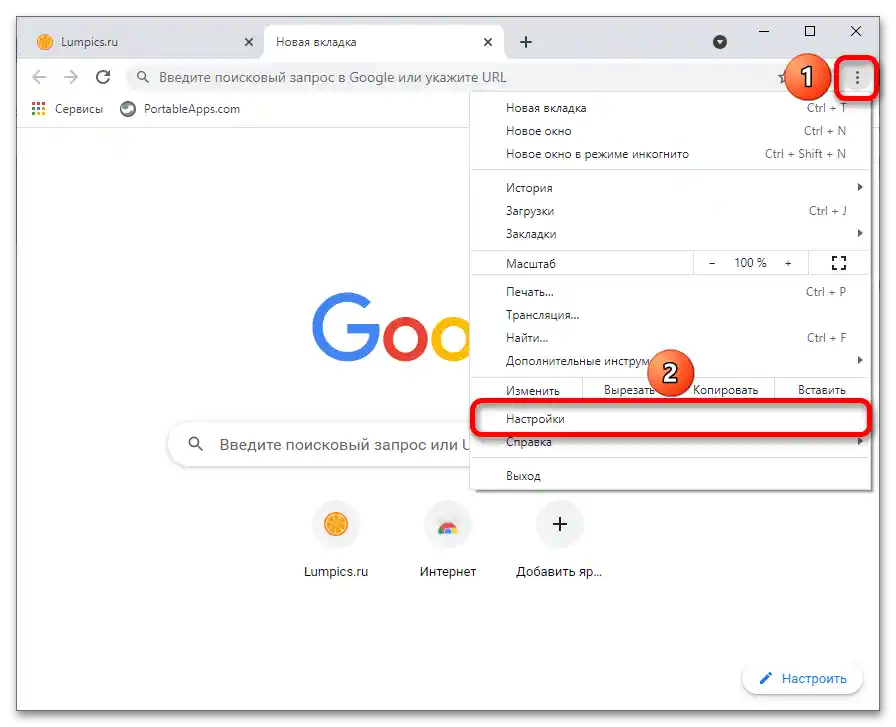
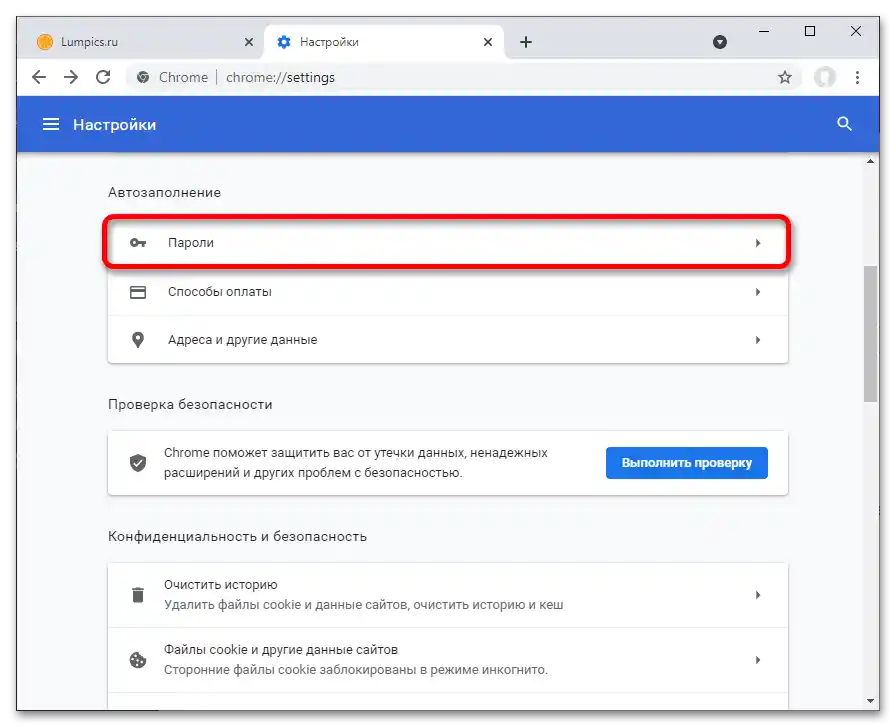
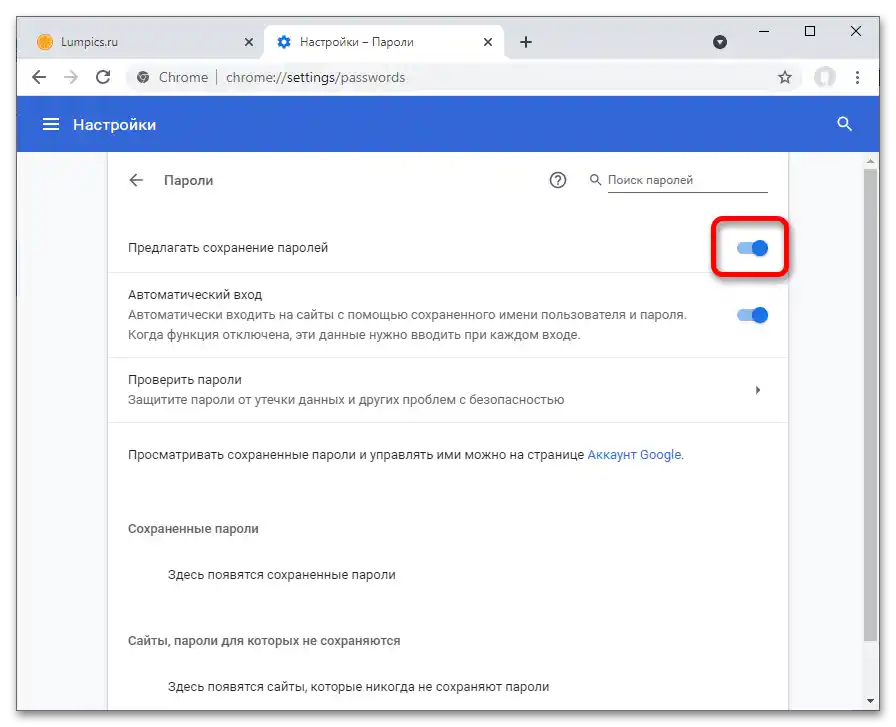
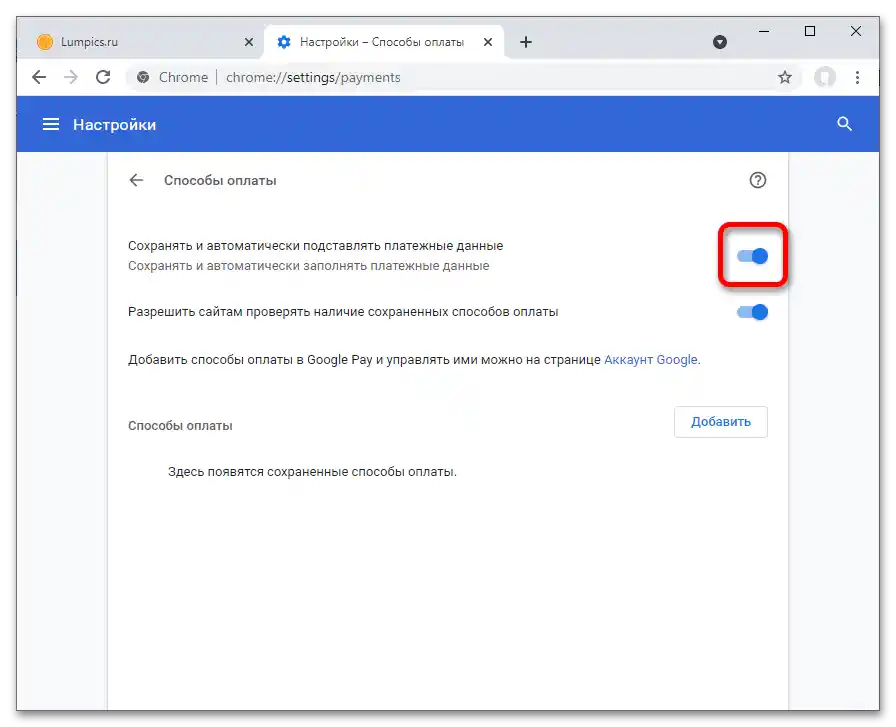
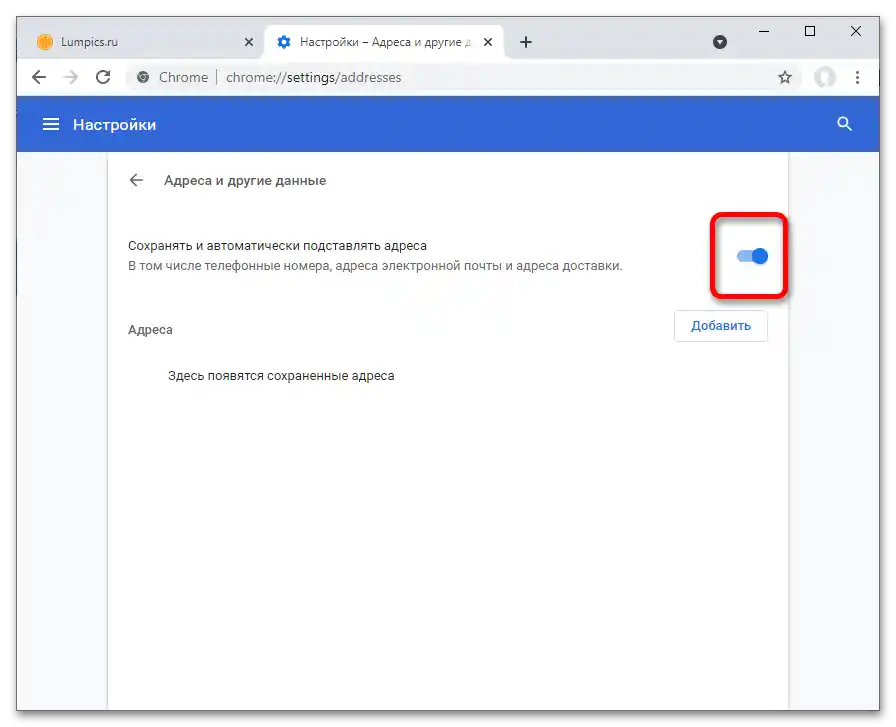
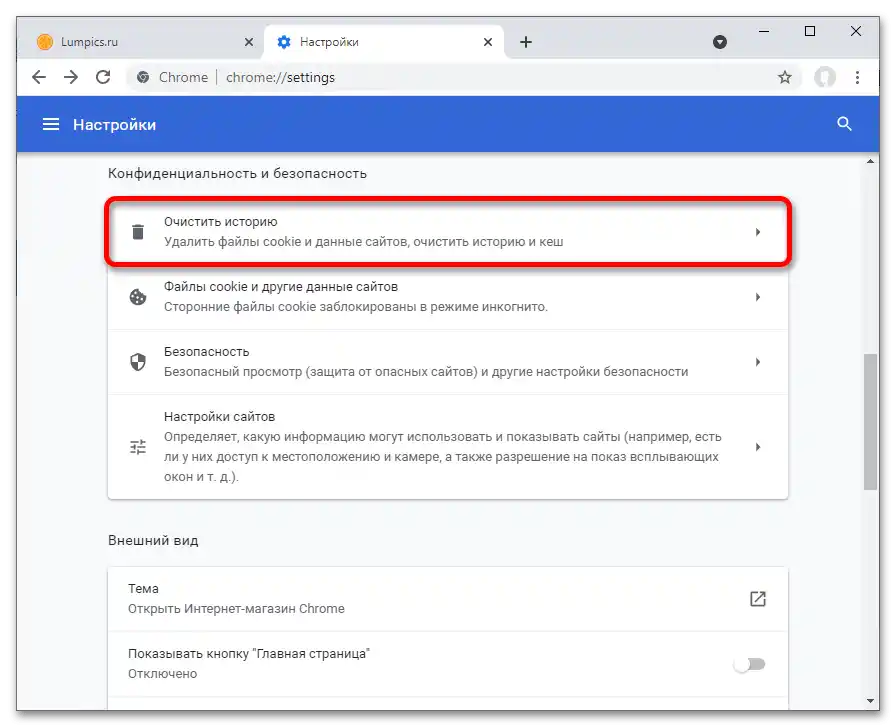
Čítajte tiež: Ako odstraňovať uložené heslá v Google Chrome
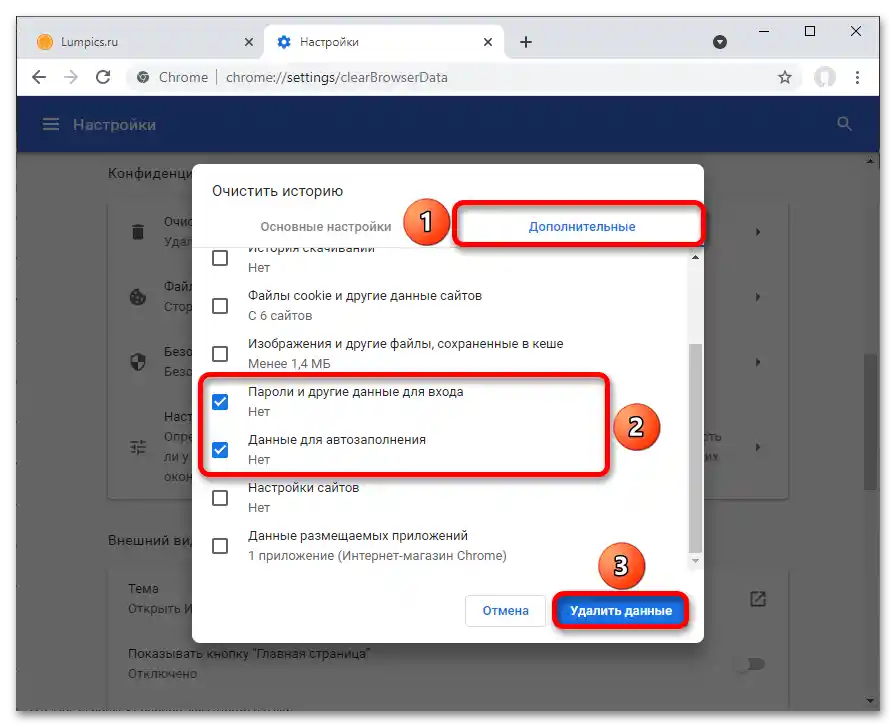
Možnosť 2: Smartfón
Podobný postup platí aj pre mobilnú aplikáciu Chrome.
- Ťuknite na tlačidlo s ikonou troch bodiek.Je umiestnená v pravom hornom rohu.
- Otvorenie záložky "Nastavenia".
- V troch nasledujúcich bodoch inštrukcií bude potrebné interagovať s oddeleniami "Heslá", "Spôsoby platby" a "Adresy a ďalšie údaje".
- V prvej záložke z uvedených vyššie prepnite prepínač "Uloženie hesiel" do neaktívneho stavu.
- V druhom oddelení vypnite ukladanie a automatické zadávanie takých platobných údajov, ako sú čísla bankových kariet.
- V záložke "Adresy" tiež vypnite automatické vyplňovanie formulárov podobnými informáciami.
- Ďalej bude potrebné odstrániť predtým uložené informácie pre automatické vyplňovanie. Otvorte hlavnú stránku panela nastavení prehliadača a kliknite na "Ochrana súkromia a bezpečnosť".
- Ťuknite na "Vymazať históriu".
- Prejdite do sekcie "Rozšírené", kliknutím na jej názov alebo posunutím doľava. Zaškrtnite políčko vedľa "Údaje pre automatické vyplňovanie". Využite tlačidlo "Odstrániť údaje", aby sa predtým uložené informácie už automaticky nezobrazovali.
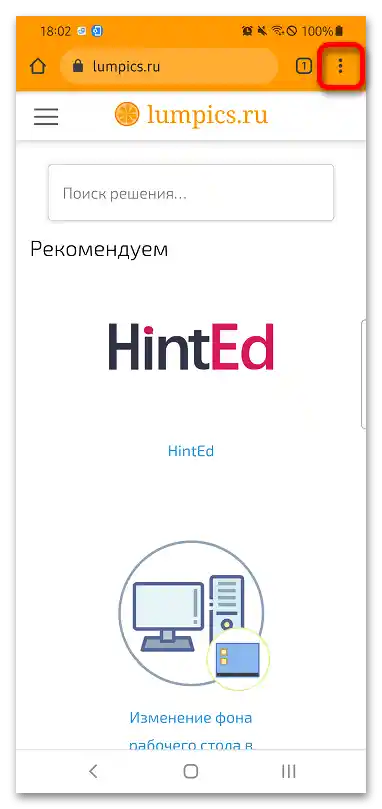
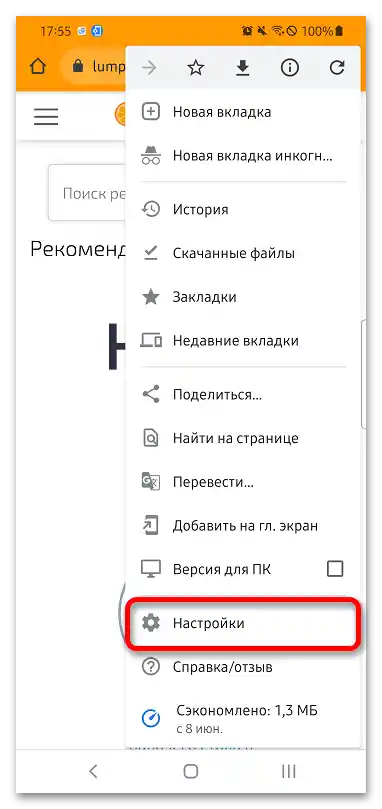
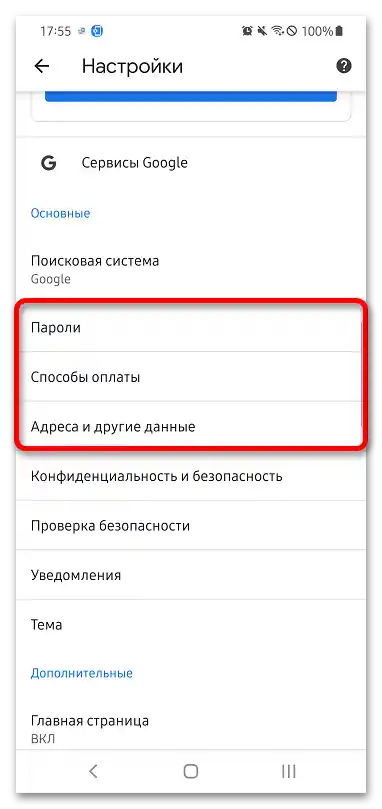
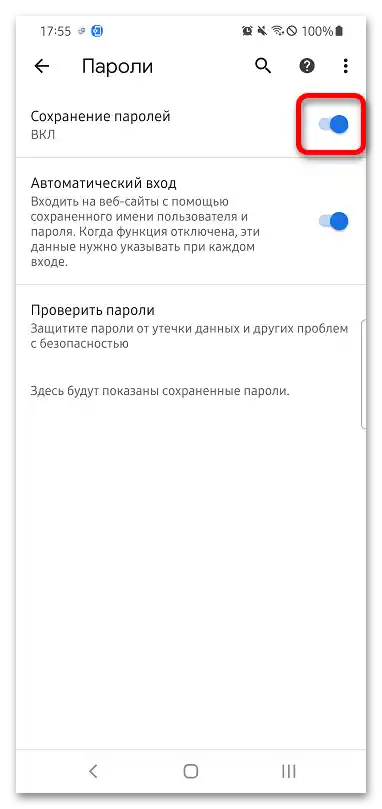
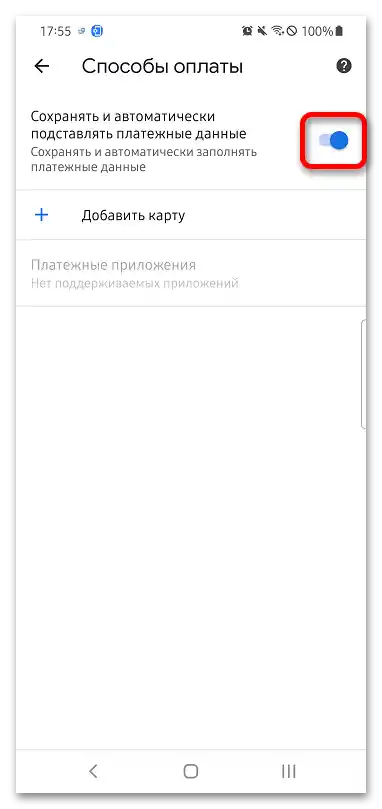
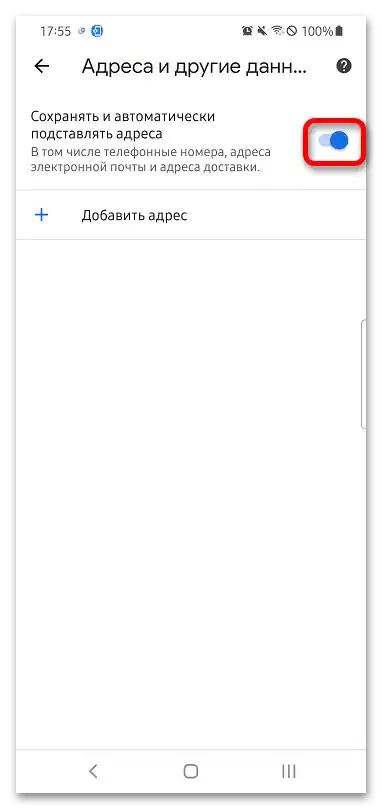
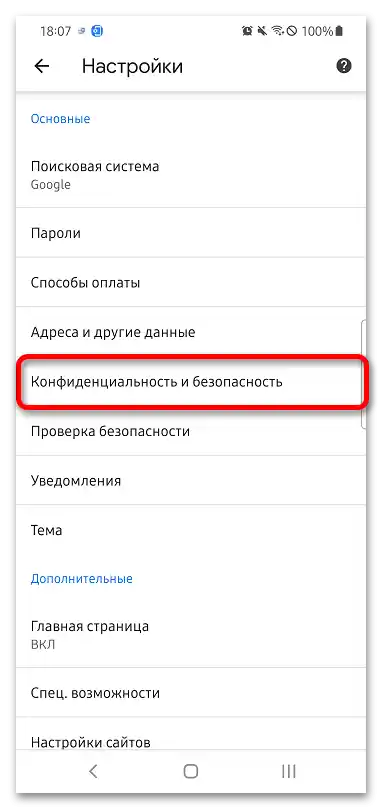
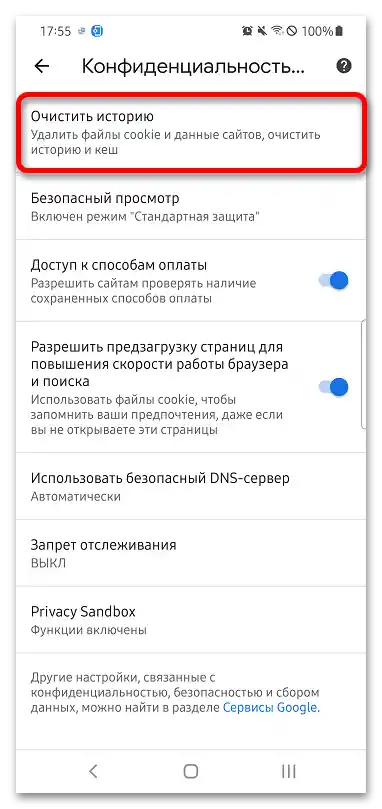
Prečítajte si tiež: Vymazanie súborov cookie na Android